Producción casera de música realmente despegó con la introducción de GarageBand de Apple , incluido con todos los nuevos Macs. La gran colección de Apple Loops e instrumentos de software incluidos con el programa, así como la enorme variedad de contenidos de terceros disponibles, hacen que sea fácil, incluso para usuarios principiantes a producir canciones con un sonido profesional.
Inevitablemente, sin embargo, el tiempo vendrá cuando usted desea agregar su propia voz a una canción que hayas creado en GarageBand. O quizás usted desea grabar un podcast o algún otro material no-musical. Por lo tanto, en este tutorial, le mostraremos los fundamentos de la grabación de voces en
Equipo
Antes de empezar a grabar la pista vocal, usted necesitará algo para grabar su voz y con una forma de escuchar lo que estás haciendo. Ahora, usted puede grabar su voz a través de su Mac micrófono incorporado y en algunos casos, como la grabación de un podcast o una voz en off de vídeo simple, usted puede obtener resultados utilizables. Sin embargo, para la grabación de voces para una canción, a menos que usted va a ser en gran medida el procesamiento de la pista de voz o está buscando un sonido intencionalmente primas, tendrá que utilizar un micrófono vocal bastante profesional.
Hay un millón de diferentes micrófonos disponibles que sean apropiados a las voces, y no vamos a recomendar ninguna las específicas aquí. Pero si usted está mirando para conseguir un sonido vocal que se compara con grabaciones profesionales, uno de los tipos estándar de los micrófonos utilizados en la industria de la grabación es lo que se llama un condensador de gran diafragma (PMA) del micrófono. Hay muchos de estos disponibles también, con precios que pueden llegar a los miles de dólares para un modelo top-of-the-line. Sin embargo, para fines de grabación en casa, así que usted puede hacer por menos de 200 dólares.
La ventaja de un micrófono de los PMA es que son más sensibles que los micrófonos estándar dinámico que es más probable que vea en un escenario en vivo, y tienden a "calentar" una voz grabada, que es por eso que son favorecidos por estudio de grabación. Los micrófonos de condensador requieren una fuente de alimentación externa, conocida como la alimentación fantasma, así que si usted va para un micrófono de condensador independiente, usted necesita estar seguro de que su interfaz de audio de alimentación fantasma.
Sin embargo, hay un desarrollo más reciente en el mundo de la grabación casera que usted debería investigar también: la disponibilidad de una variedad de alimentación USB condensadores de gran diafragma. Estos son especialmente útiles para grabadores de casa principiante, ya que combinan un PMA y un interfaz de audio en un solo dispositivo. Muchos de ellos incluso ofrecen un conector para auriculares para monitoreo. A los países menos adelantados USB se conecta directamente al puerto USB
Esto es importante porque si usted escucha (en los altavoces externos) mientras está grabando su voz, el micrófono o bien se feedback en sí mismo, o que va a retomar sus temas instrumentales a través del micrófono junto con su voz, y no ser capaz de mezclar correctamente los resultados finales.
De la misma manera, lo ideal querrá usar auriculares cerrados en lugar de audífonos para monitoreo y que cierra el oído por lo general los teléfonos suenan mejor que los auriculares, y también ofrecen más aislamiento contra las fugas de audio en el micrófono durante la grabación. Y debido a que los micrófonos de los PMA tienden a ser más sensibles a recoger Sal y otros sonidos que hacen estallar, un filtro pop es también una buena inversión. Filtros de pop son pequeñas pantallas que se monta en la parte delantera del micrófono para reducir la fuerza de los "P" sonidos vocales (llamadas oclusivas), sin afectar la calidad del tono básico de la voz.
Paso 1 - Crear una nueva pista
Bueno, suponiendo que tiene todo su equipo de grabación de voz de configurar y que ya tiene una pista instrumental en su
A continuación, haga clic en 'Crear' para hacer la nueva pista.
Paso 2 - Establecer el Monitor de origen
Cuando se crea la nueva pista, el Panel de Información de la pista se abrirá automáticamente a la derecha de las pistas. Ya ha establecido la fuente de entrada, así que no te preocupes por eso. Pero usted desea establecer su fuente de monitor en el monitor en el menú emergente: elegir 'Off' para desactivar la monitorización, seleccione 'On' para controlar el micro y la pista instrumental a través de los altavoces, o seleccione "On (sin protección de retroalimentación) , que está específicamente diseñado para el monitoreo de auriculares, que es lo que queremos aquí:
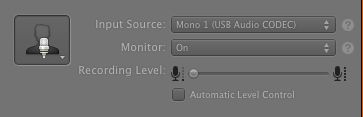
Paso 3 - Establecer el nivel de grabación
A continuación, cantar o hablar en el micrófono y mirar hacia arriba en el área de nombre de la pista en los medidores de nivel de grabación para su nueva pista (se encuentra por encima de la barra). Tenga en cuenta que este control no afecta el nivel de entrada, sólo el nivel de reproducción. Por un micrófono USB, el nivel de grabación es, probablemente, situado en el propio micrófono, de lo contrario se configura en el área de Información de la pista en la que acaba de establecer la fuente del monitor.
Por lo tanto, mientras se canta o habla, ajuste el nivel de grabación para los medidores de lectura, en promedio, en el extremo superior de la zona verde. Está bien si los medidores de entrar en la gama de color ámbar de vez en cuando, pero no golpeó las marcas rojas en los extremos de los medidores de lo contrario obtendrá una distorsión en la pista.

Paso 4 - Efectos Set para la pista
En este punto, usted puede comenzar a grabar su voz, pero mucha gente le gusta escuchar lo que los efectos vocales de sonido como en la pista, ya que lo grabe, para que puedan responder a los efectos mientras se canta. Esto es estrictamente una cuestión de gusto, pero por ahora, vamos a aplicar los efectos durante la grabación.
Por lo tanto, con la pista seleccionada, haga clic en Voz en el lado derecho de la ficha Examinar en el panel de Información de la pista, a continuación, seleccione diferentes ajustes de los efectos vocales al cantar y escuchar los resultados. Una vez más, esta es una cuestión de gusto y siempre se puede cambiar la configuración de los efectos después de la grabación. Por el momento, elija Voz Pop de la lista:
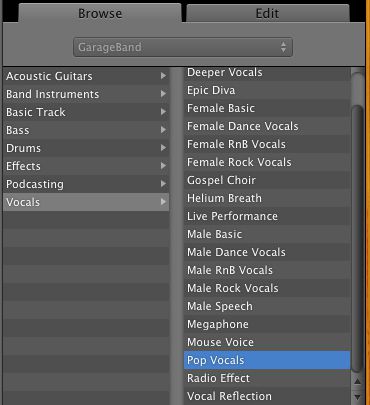
Paso 5 - Record!
Muy bien, vamos a grabar: con su nueva pista seleccionada, arrastre la cabeza lectora a la ubicación de la pista en la que desea iniciar la grabación (o haga clic en 'Ir al principio de la canción' en el transporte), a continuación, haga clic en el botón Grabar para comenzar a grabar. Usted escuchará el tema instrumental reproducción (ajustar su nivel de reproducción con el conjunto de la corredera volumen de la pista si es necesario) y como cantas, te verás tu pista de voz aparecen en rojo en la ventana de la pista. Cuando haya terminado la grabación, pulse la barra espaciadora para detener, después de que la pista aparecerá en color púrpura:
Rebobinar hasta el principio y pulsa la barra espaciadora de nuevo para escuchar la grabación, ajustando los volúmenes relativos seguimiento según sea necesario. Si no te gusta lo que acaba de grabar, simplemente deshacer para eliminar la grabación y volver a grabar.
Y esos son los conceptos básicos. Desde aquí se puede, por ejemplo, trate de aplicar diferentes efectos vocales con la pista vocal de simplemente elegir desde el navegador, o puede agregar otra pista de voz mediante el registro en una pista nueva.
¿Sabía usted que hay muchos más trucos de grabación de audio en GarageBand? Más información en Garageband'11 101 .



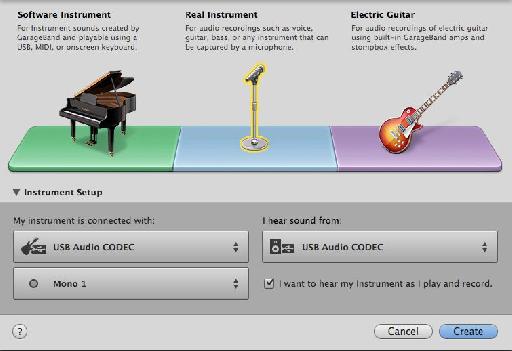

 © 2024 Ask.Audio
A NonLinear Educating Company
© 2024 Ask.Audio
A NonLinear Educating Company
Discussion
Want to join the discussion?
Create an account or login to get started!